Cómo usar Steam Cloud Saves para tus juegos
Si bien la frase "nube de vapor" puede evocar imágenes de una tetera hirviendo o un tren antiguo, cuando se trata de videojuegos, es una característica excelente de la plataforma de juegos de PC más grande. Si juegas en Steam , definitivamente querrás saber cómo usar los juegos guardados de Steam Cloud . Cuando las cosas van mal, te alegrarás de que tus preciosas horas de progreso estén almacenadas de forma segura donde nadie pueda borrarlas.

¿Qué son los guardados en la nube de Steam?
Los juegos que compras y descargas(Games that you buy and download) a través de Steam pueden cargar y descargar archivos de juegos guardados en los servidores de Steam . En otras palabras, si pierde los datos de su computadora, configura una computadora nueva o juega sus juegos de Steam en varias computadoras, puede recuperar su último juego guardado a través de Internet.
Cuando desinstalas un juego y luego lo vuelves a instalar en una fecha posterior, tus juegos guardados también se restaurarán. En general, los guardados de Steam Cloud te permiten olvidarte de tus datos guardados y simplemente seguir jugando.
¿Todos los juegos son compatibles con Steam Cloud Saves(Does Every Game Support Steam Cloud Saves) ?
No todos los juegos en Steam admiten guardados en la nube. Esto es algo que se deja en manos del desarrollador. Todos los juegos tampoco funcionan igual. Los desarrolladores pueden elegir qué datos se cargan y cuáles no. Si desea saber si un juego de Steam admite guardados en la nube, simplemente vaya a la página de su tienda y verifique si el logotipo de Steam Cloud está debajo de la lista de funciones del juego.(Steam Cloud)
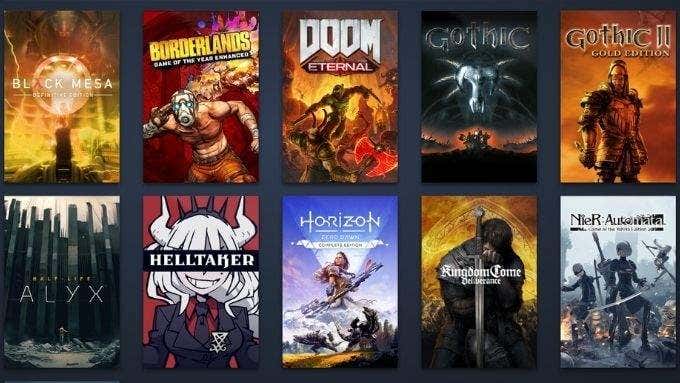
Asegurarse de que los guardados en la nube(Cloud) estén activos(Active) para su juego
Es posible deshabilitar los guardados en la nube para todos los juegos en una computadora Steam determinada. (Steam)También puede habilitar o deshabilitar la función para juegos individuales. Si su juego admite guardados en Steam Cloud pero no se sincroniza, puede verificar si la función está habilitada con facilidad.
Para verificar la configuración global de guardado en la nube:
- Abre Steam .
- Selecciona Steam > Configuración( Settings) .
- Cambie a la pestaña Nube(Cloud tab) .
- Asegúrese de que Habilitar la sincronización de Steam Cloud para las aplicaciones que lo admiten(Enable Steam Cloud synchronization for applications which support it) esté activado según sus preferencias.

- Seleccione Aceptar(OK) .
Para verificar el estado de guardado en la nube para juegos individuales:
- Abre Steam .
- Ve a tu biblioteca de Steam(Steam library) .
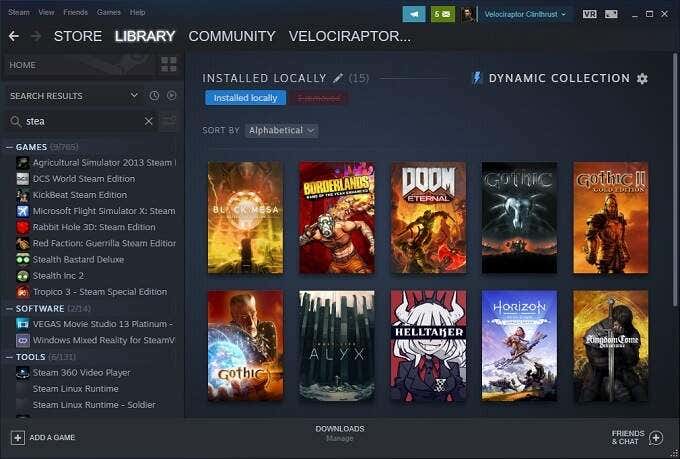
[4 Biblioteca de Steam 1.jpg]([4 Steam Library 1.jpg])
- Haz clic derecho en el juego(game) en cuestión.
- Seleccione Propiedades(Properties) .

- Cambia a la pestaña General .
- Verifique que la sincronización en la nube esté alternada según sus preferencias.
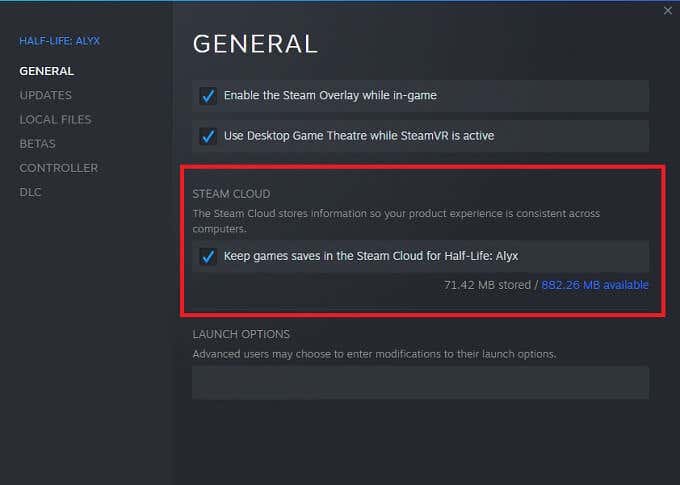
Nuevamente, no todos los juegos tienen la función de guardado de Steam Cloud , por lo que si no ve esa opción para un juego individual, probablemente no sea compatible. En ese caso, lo alentamos a que haga copias de seguridad manuales de los datos guardados del juego.
Encontrar guardados de Steam Cloud descargados(Downloaded Steam Cloud) en su PC
Hablando de hacer copias de seguridad manuales, en realidad puede acceder a la copia local de sus guardados en la nube en la máquina local. Siempre que conozca las ubicaciones de las carpetas, por supuesto:
- PC : C:\Archivos de programa (x86)\Steam\datos de usuario
- Mac : ~/Biblioteca/ Support/Steam/userdata
- Linux : ~/.local/share/Steam/userdata
Solo recuerde que estas son las ubicaciones predeterminadas donde los datos guardados en la nube se almacenan localmente. Si especificó una carpeta personalizada cuando instaló Steam , debe ir a esa carpeta en su lugar.
Dentro de estas carpetas, encontrará los guardados almacenados de acuerdo con la ID de la aplicación Steam(Steam App ID) . Este es un número único que se corresponde con el número de catálogo de un juego en la tienda Steam . Puedes encontrar fácilmente qué ID va con qué juego introduciendo el número de ID en SteamDB .
Qué hacer con Steam Cloud Guardar conflictos(Steam Cloud Save Conflicts)
A veces, recibirá un mensaje de error de Steam que indica que hay un conflicto entre el juego guardado almacenado en su computadora local y el que Steam tiene en su servidor. Esto suele suceder porque progresaste en dos versiones diferentes del mismo archivo de partida guardada.

La mayoría de las veces, la elección correcta es simplemente elegir la versión modificada más reciente del archivo, pero en algunos casos puede que no sea el guardado que desea. Solo para estar seguro, le recomendamos que elija cancelar el conflicto de sincronización en la nube la primera vez que lo vea.
Ahora ve a hacer una copia de seguridad del archivo local usando las ubicaciones de las carpetas que acabamos de discutir en la sección anterior. Si resulta que los archivos locales eran los que debería haber conservado, puede volver atrás y reemplazarlos manualmente.
Descarga manualmente tus partidas guardadas de Steam Cloud(Download Your Steam Cloud Saves)
Otra buena opción es la capacidad de ver y descargar sus archivos de Cloud Sync usando un navegador web. Simplemente(Simply) vaya a View Steam Cloud e inicie sesión en su cuenta de Steam si aún no lo ha hecho.
Aquí puede ver cada archivo de juego individual que está almacenado en su cuenta Steam Cloud Sync . Todo lo que tienes que hacer es seleccionar el botón de descarga y tendrás una copia para ti. Esto es útil para usar archivos guardados con otras versiones de un juego y para hacer rápidamente una copia de seguridad de los archivos en la nube antes de que se eliminen en una resolución de conflicto de sincronización como acabamos de ver.
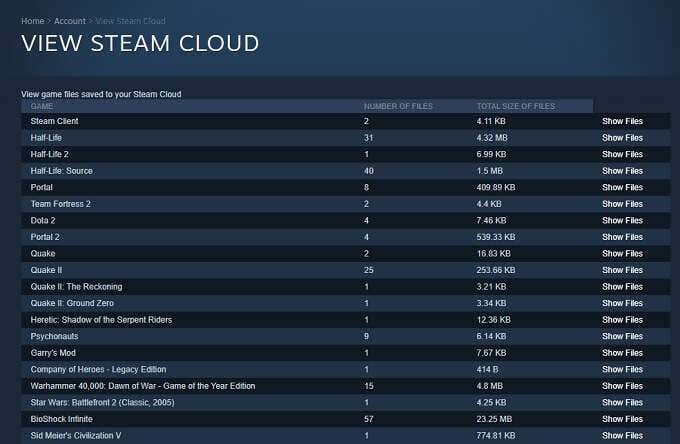
Solo tenga en cuenta que aquí se almacenan más que archivos de juegos guardados. Los desarrolladores pueden optar por almacenar otros datos, como los archivos de configuración del juego, junto con sus guardados. ¡Así que asegúrese de que está descargando lo correcto!
Cómo solucionar el problema "Steam no se pudo sincronizar" y otros problemas
La última información crucial que necesita para llevarse bien con los guardados de Steam Cloud es qué hacer cuando las cosas van mal. Estos son algunos consejos generales:
- Consulte la página de inicio de Steam para ver si sus servidores están caídos.
- Reinicie sus módems, enrutadores y computadora.
- Conéctese a una red diferente.
- Verifique la configuración de su firewall y antivirus.
- Deshabilite cualquier software que monitoree o modifique el tráfico de la red para verificar si hay conflictos.
- Deshabilite su VPN , a Steam no le gustan y pueden prohibirlo.
Ahora está armado con todo el conocimiento que necesita para aprovechar al máximo la función de guardado de Steam Cloud . Lo que significa que puede volver al trabajo más importante de disfrutar de sus videojuegos.
Related posts
Cómo agregar Non-Steam Games a su Steam Library
¿Qué son los Steam Friend Codes and How para usarlos?
Cómo instalar Steam Skins y 6 Best Ones para probar
8 alternativas a Steam para Buying PC Games Online
Cómo aparecer Offline en Steam
¿Qué es la transmisión de Steam y cómo configurarla?
8 PC Games con Great historias
6 Best Public Domain Video Games para jugar Free ahora
Cómo alojar en Twitch
El 5 Best Minecraft Mod Packs
¿Puedes usar un Keyboard and Mouse para Console Gaming?
¿Vale la pena a una sola mano Gaming Keyboards?
Cómo Shadow Cloud Gaming te permite jugar juegos en plataformas que no tienes
Una guía de Steam para principiantes para comenzar
Cómo optimizar la computadora Windows 10 para Online Gaming
¿Qué es Roll20 Dynamic Lighting and How para usarlo?
Fix Surface Book 2 Battery Drain issue DURANTE Gaming, Sleeping, VR
HP OMEN 15 Laptop PARA Powerful and Immersive Gaming
Mejor Wired and Wireless Gaming Headsets
Use GBoost para impulsar Gaming performance en la PC Windows 10
